随着智能设备的普及,路由器已经成为现代家庭和办公室不可或缺的网络设备。华为作为全球领先的信息与通信技术(ICT)解决方案提供商,不断推出创新产品,其中...
2025-08-01 4 路由器
光猫路由器作为现代家庭和小型办公室的网络设备,它集成了调制解调器(Modem)和路由器的功能,用户购买后通常需要了解如何进行配置和连接,以便实现上网功能。本文将详细指导您购买光猫路由器后的使用和连接步骤。
在开始操作之前,我们首先需要了解光猫路由器的基本功能,它能够将运营商提供的光信号转换成电脑或其他设备可以识别的网络信号。确保您已拥有网络服务提供商(ISP)提供的宽带服务,并且准备好了网络线(通常是网线)。
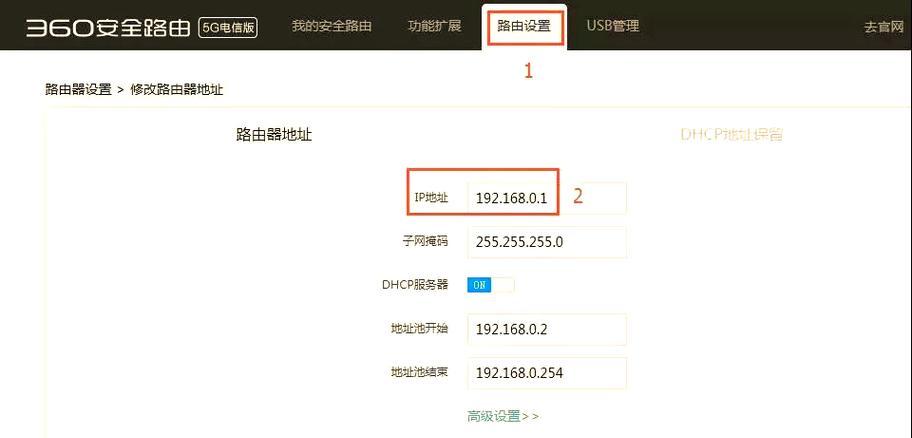
在任何配置步骤之前,您需要连接硬件设备,包括电源、光猫和路由器。
1.电源连接:将光猫路由器的电源适配器连接到电源插座,然后将适配器的另一端插入光猫路由器上的电源接口。
2.光缆连接:将光纤跳线从光猫路由器的光纤接口(通常是标有“ONT/光猫”或“OPTICAL”字样)插入,并确保连接牢固。
3.网络线连接:将另一条网络线一端连接到光猫路由器的网络输出接口(通常标记为“LAN”或“以太网”),另一端连接到电脑的网口。

1.连接网络:在电脑上连接网线后,检查电脑是否自动获取到IP地址。通常,操作系统会自动从路由器获取IP地址。若没有,您可能需要手动设置一个与路由器在同一子网的IP地址。
2.打开浏览器访问管理界面:在电脑的浏览器地址栏输入光猫路由器的管理地址(一般是192.168.1.1或192.168.0.1),按回车键。若提示无法访问,请检查电脑的网络设置。
3.登录管理界面:输入默认的管理员账号和密码,登录到路由器的管理界面。

1.初始化设置:登录管理界面后,通常会提示您进行初始化设置。这里会要求您输入ISP提供的账号和密码,以及设置无线网络的SSID(网络名称)和密码。
2.配置上网模式:根据提示选择上网模式,常见的有PPPoE、动态IP或静态IP等,大多数用户选择PPPoE模式,并输入账号密码。
3.无线网络设置:设置无线网络的名称和密码,确保安全性和易用性。
在完成以上设置后,保存配置并让光猫路由器自动重启。重启之后,您的设备应该能够连接到互联网。
1.电脑网络测试:确保电脑能通过网线或无线连接到网络,并尝试访问网页,确认网络是否正常工作。
2.手机网络测试:用手机连接到刚刚设置的无线网络,打开网页或使用网络应用程序测试网络连通性。
无法登录管理界面:确认网络线是否正确连接,或尝试将电脑设置为与路由器同网段的静态IP地址。
无法上网:检查是否已正确输入ISP账号密码,或者尝试重置路由器至出厂设置,并重新开始配置。
注意安全:设置强密码,并定期更换,关闭WPS功能以提高网络安全性。
了解QoS:若需要,可以在管理界面中设置流量控制(QoS),以保证网络的稳定性和优先级。
定期重启:定期重启光猫路由器有助于优化网络性能,特别是解决网络间歇性问题。
通过以上步骤,您应该能够顺利地使用购买的光猫路由器连接到互联网,并进行基本的管理和设置。如在使用过程中遇到任何问题,应参照路由器的使用手册或联系供应商的技术支持获得帮助。掌握这些基本技能将使您在享受高速网络的同时,也能更好地管理家庭网络环境。
标签: 路由器
版权声明:本文内容由互联网用户自发贡献,该文观点仅代表作者本人。本站仅提供信息存储空间服务,不拥有所有权,不承担相关法律责任。如发现本站有涉嫌抄袭侵权/违法违规的内容, 请发送邮件至 3561739510@qq.com 举报,一经查实,本站将立刻删除。
相关文章

随着智能设备的普及,路由器已经成为现代家庭和办公室不可或缺的网络设备。华为作为全球领先的信息与通信技术(ICT)解决方案提供商,不断推出创新产品,其中...
2025-08-01 4 路由器
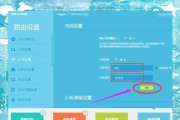
路由器高级设置选项在哪里?开篇核心突出:在当今网络世界中,路由器作为连接互联网的桥梁发挥着至关重要的作用。高级设置选项则为我们提供了更为细致的网络...
2025-07-29 8 路由器

开篇核心突出:许多用户会遇到这样一个有趣的现象:路由器上的指示灯不断闪烁,但家中的网络似乎运行正常,这是否意味着出现了潜在问题?本文将深入探讨这一问题...
2025-07-23 8 路由器

在当今数字化时代,网络连接已成为日常生活中不可或缺的一部分。路由器作为家庭和办公网络的核心设备,其稳定运行对确保网络畅通至关重要。了解如何正确监控连接...
2025-07-19 11 路由器
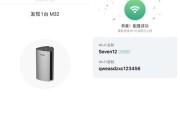
路由器作为家庭和企业网络的中枢,其稳定运行至关重要。但有时路由器可能会意外进入休眠状态,从而影响网络体验。本文将详细阐述如何快速恢复路由器从休眠状态,...
2025-07-19 12 路由器

在互联网高速发展的今天,网络已经成为我们生活中不可或缺的一部分。路由器作为连接互联网与我们各种设备的桥梁,其性能直接影响到我们的上网体验。然而,随着智...
2025-07-16 11 路由器